Adăugarea de informații în bara de stare a Word 2010

Bara de stare se află în partea de jos a ferestrei documentului Word și oferă informații utile din aplicația Word. Aceasta descrie starea documentului și
Marcarea este un fenomen care vă permite să marcați text important sau orice alt conținut. În Word 2010 puteți adăuga cu ușurință un marcaj pentru porțiunea importantă a documentului, poate fi un titlu, o imagine, un obiect importat, un fișier audio, un paragraf etc.
Lansați documentul Word 2010 în care doriți să adăugați marcaje pentru conținut important.
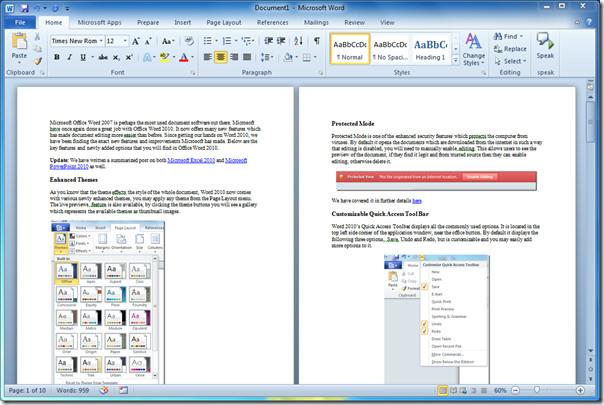
Pur și simplu selectați porțiunea din document (titlu, număr, termen, concept etc.) pe care doriți să o rețineți și navigați la fila Inserare , apoi faceți clic pe Marcaj.
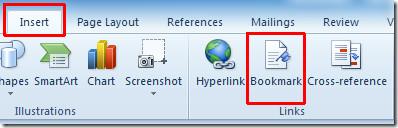
Va apărea o casetă de dialog pentru marcaje. Sub Nume marcaj , specificați un nume potrivit pentru acesta. Din Sortare după: puteți sorta lista de marcaje în funcție de Nume și Locație, faceți clic pe Adăugare.
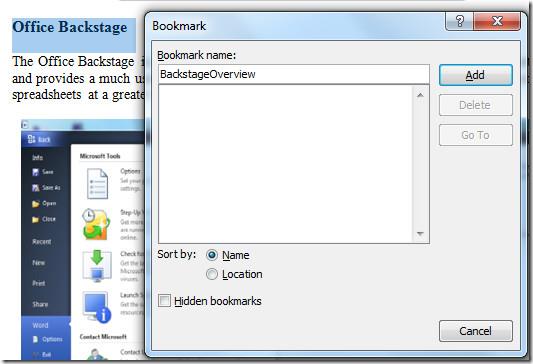
Pentru a adăuga alte marcaje, repetați întreaga procedură pentru a afișa caseta de dialog Marcaje . Acum vom adăuga un marcaj pentru un paragraf complet, așa cum se arată în captura de ecran de mai jos.
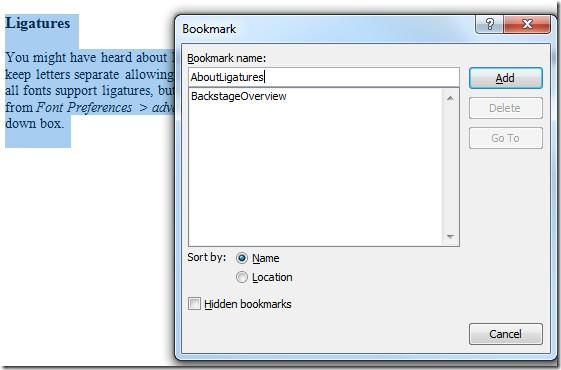
Acum, pentru a naviga la conținutul marcat, deschideți caseta de dialog Marcaje ; de aici puteți șterge și marcajele existente făcând clic pe butonul Ștergere . Selectați marcajul dorit și faceți clic pe Accesați.
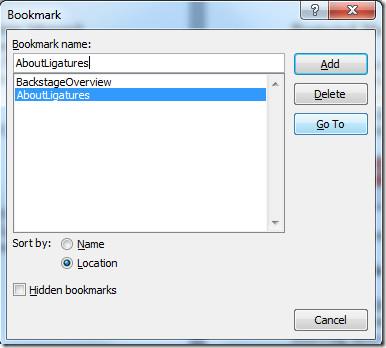
La un clic, veți fi redirecționat instantaneu către conținutul marcat.
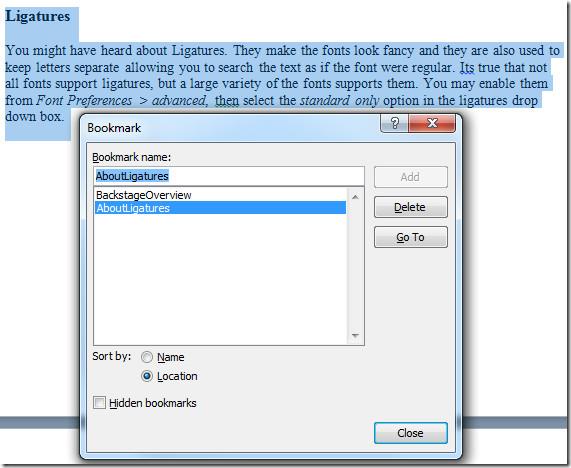
De asemenea, puteți consulta ghidurile analizate anterior despre Securizarea documentelor Word 2010 și Utilizarea funcției de cercetare în Word 2010.
Bara de stare se află în partea de jos a ferestrei documentului Word și oferă informații utile din aplicația Word. Aceasta descrie starea documentului și
Dacă ați făcut cartografii pe hârtie milimetrică, acum puteți face singuri folosind o foaie Excel. Tot ce trebuie să faceți este să începeți să ajustați rândurile și
Te poți afla adesea în situații în care trebuie să converti o prezentare PowerPoint în format video, de exemplu, se poate întâmpla să ai nevoie să
Microsoft Outlook 2010 vă oferă flexibilitatea de a specifica data de expirare pentru fiecare e-mail pe care îl trimiteți. Această funcție poate fi utilă pentru
Outlook este foarte popular și este utilizat frecvent în organizații. Cu toate acestea, în practică, de obicei, trecem cu vederea o funcție foarte utilă, deoarece există o
Microsoft PowerPoint 2010 oferă o nouă funcție pentru formatarea materialelor diapozitive pentru prezentare. Pentru ușurință și pentru a facilita utilizarea de către utilizatori, de asemenea,
SGBDR-urile (Sisteme de gestionare a bazelor de date relaționale) nu sunt din abundență, prin urmare, atunci când partajați conținut Access 2010 cu cineva, trebuie să confirmați dacă este...
Microsoft Visio este un software excelent de grafică vectorială, care oferă o mulțime de instrumente, funcții, caracteristici și, cel mai important, mii de tipuri de diagrame pentru...
În multe cazuri trebuie să comparăm două documente Word, iar faptul că sunt alăturate este vital pentru comparație. Puteți deschide ambele documente separat.
După cum sugerează și numele, interogarea extrage date specifice din câmpurile tabelului incluse în baza de date, astfel încât setarea unui criteriu specific în interogare vă ajută să filtrați.




![PowerPoint 2010: Crearea de materiale de prezentare în Word [Sfaturi] PowerPoint 2010: Crearea de materiale de prezentare în Word [Sfaturi]](https://tips.webtech360.com/resources8/r252/image-5987-0829093422422.jpg)



